Comment rendre une présentation intéressante (et PAS ennuyeuse !)
Publié: 2021-06-01Qu'il s'agisse de présenter à des collègues de travail ou de donner le discours d'ouverture d'une grande conférence, Microsoft PowerPoint et d'autres présentations de diapositives sont devenus un moyen absolument essentiel de partager des informations.
Il est facile à utiliser, offre un excellent moyen de combiner des images, des vidéos et du texte et ne nécessite pratiquement aucune formation.
Alors, pourquoi tant de présentations sont-elles si ENNUYEUSES ?
Tous les éléments sont là pour créer des présentations efficaces, accrocheuses et attrayantes, mais nous sommes souvent obligés de passer diapositive après diapositive de texte surchargé, difficile à lire et d'images floues (ou inexistantes).
Il ne doit pas en être ainsi.
Vous n'avez pas besoin d'être un expert en prise de parole en public ou de vous soucier de donner une présentation de niveau Ted Talk.
Vous pouvez rendre vos présentations éblouissantes avec seulement quelques conseils simples.
Voici ce que vous apprendrez :
- L'erreur cruciale qui rend la plupart des présentations ennuyeuses.
- Comment utiliser la vidéo (OUI, VIDÉO !) pour améliorer votre présentation.
- Pourquoi les GIF animés peuvent donner vie à vos diapositives.
- En quoi l'utilisation de captures d'écran personnalisées est meilleure que les images d'archives.
- Une meilleure façon de partager vos diapositives.
Faites passer votre présentation au niveau supérieur avec des images et des vidéos !
Snagit permet d'abandonner facilement ces diapositives de présentation ennuyeuses remplies de texte et d'attirer l'attention de votre public avec des images et des vidéos accrocheuses.
Essayez Snagit gratuitement
Pourquoi tant de présentations PowerPoint sont-elles ennuyeuses ?
Il y a beaucoup de raisons pour lesquelles les présentations peuvent être si ennuyeuses, mais voici deux problèmes clés :
1. Trop de texte
Beaucoup de gens pensent qu'ils doivent mettre tout ce qu'ils veulent partager sur leurs diapositives lorsqu'ils créent des présentations PowerPoint (ou des présentations avec n'importe quel logiciel de diaporama, tel que Google Slides ou Apple Keynote). Ainsi, ils remplissent leurs diapositives d'énormes listes à puces ou de longs paragraphes qu'il faut plisser les yeux pour lire, même si vous êtes au premier rang.
Je comprends. Il y a beaucoup à partager et nous voulons le faire en aussi peu de diapositives que possible. De plus, que se passe-t-il si quelqu'un veut télécharger mes diapositives ? Ils devront pouvoir voir tout ce dont j'ai parlé pour comprendre, n'est-ce pas ?
Tort.
Essayer de fourrer toutes vos informations dans vos diapositives est une erreur cruciale qui conduit à des diapositives encombrées et surchargées, et garantit presque que votre présentation sera ennuyeuse et difficile à comprendre.
Voici la vérité : votre message sera plus puissant avec moins d'encombrement sur vos diapositives.
2. Pas assez de visuels
Une étude récente a révélé que des présentations PowerPoint mal construites peuvent conduire à «la distraction, l'ennui et l'apprentissage entravé», tandis qu'une présentation bien conçue améliore l'engagement du public et la rétention d'informations.
De plus, n'oublions pas que PowerPoint est un support visuel. Les gens ne sont pas venus à votre présentation pour lire le texte d'une diapositive. Ils sont venus vous écouter présenter des informations importantes. Et, la meilleure façon de présenter l'information est avec des visuels.
En fait, nos recherches sur la valeur des visuels montrent que les gens absorbent les informations plus rapidement et s'en souviennent mieux et plus longtemps lorsqu'elles sont présentées visuellement par rapport au texte.
Et une présentation visuelle n'aide pas seulement votre public, elle vous aidera aussi !
Une autre étude récente a révélé que 91 % des personnes estiment qu'un jeu de diapositives bien conçu les rendrait plus confiantes lors d'une présentation.
Ainsi, non seulement votre public appréciera votre présentation et en tirera le meilleur parti, mais vous vous sentirez comme un meilleur présentateur !
C'est un gagnant-gagnant!
Comment rendre une présentation ennuyeuse intéressante
Comme tout bon contenu, une bonne présentation commence par une bonne planification. Vous ne pouvez pas simplement assembler quelque chose et vous attendre à ce que cela fonctionne. Voici quelques moyens essentiels de vous assurer que votre présentation sera efficace, informative et captivante.
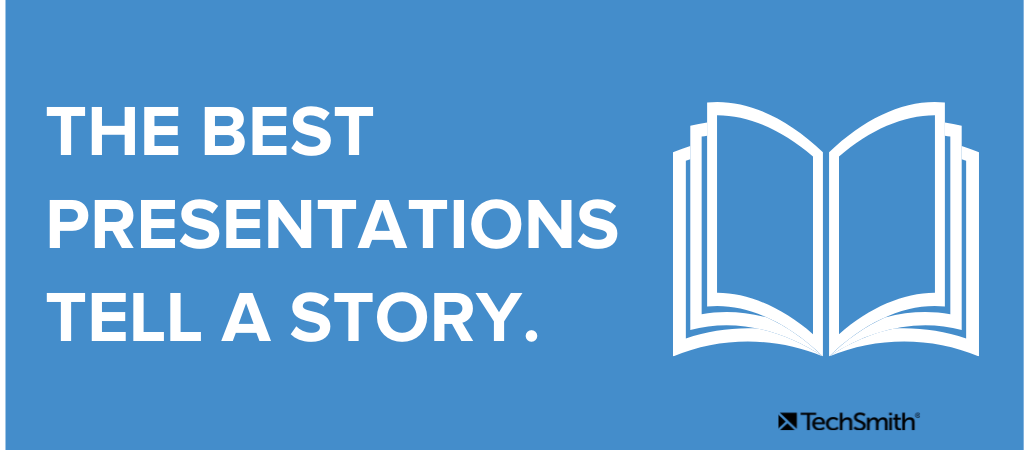
1. Structurez votre présentation
Les meilleures présentations doivent raconter une histoire. Et vous ne pouvez pas raconter une histoire efficace si vous ne savez pas avec certitude comment elle commence, se construit et se termine.
Bien sûr, toutes les histoires ne seront pas un conte épique. Parfois, vous avez juste besoin de partager des données commerciales ou financières, mais vous devez toujours avoir un point sur tout cela. Que partagez-vous ? Pourquoi c'est important? Que peut faire votre public avec cette information une fois qu'il l'a ?
Pour bien structurer votre présentation, vous devez d'abord connaître son objectif. Il existe quatre objectifs de présentation courants, bien que de nombreuses présentations puissent être une combinaison de deux.
Ils sont:
- Informer.
- Pour convaincre.
- Inspirer.
- Distraire.
Par exemple, vous voudrez peut-être que votre présentation divertisse et inspire. Ou, vous voudrez peut-être qu'il persuade et informe. Choisissez votre type de présentation (ou types) et respectez une structure qui vous permet d'atteindre votre objectif.
Quel que soit le but de votre présentation, elle devrait avoir un début qui présente votre sujet, un milieu qui élargit la compréhension de votre auditoire de ce que vous présentez et une fin qui rassemble tout ce que vous avez présenté et offre un appel à l'action.
Pour aider à structurer votre présentation, je vous recommande fortement d'utiliser un plan. Vous serez en mesure de mettre en page exactement ce que vous voulez dire dans l'ordre dans lequel vous voulez le dire. De plus, vous vous assurerez de ne rien manquer ou de ne rien prendre sur des tangentes étranges.
2. Répartissez les informations complexes sur plusieurs diapositives
Avouons-le. La plupart des gens mettent trop d'informations sur leurs diapositives PowerPoint. Il y a un énorme titre, puis tout ce que le présentateur va dire, textuellement. Dans cette situation, c'est presque comme si vous n'aviez pas du tout besoin d'un présentateur.
Vos diapositives doivent mettre en évidence ou ajouter du contexte à ce que vous dites. Si vous avez beaucoup d'informations à partager, n'ayez pas peur de les répartir sur plusieurs diapositives. Vos diapositives doivent avoir un espace blanc qui permet à votre public de se concentrer sur ce qui est important.
Parfois, cela peut être quelques mots ou une image ou deux.
Ne remplissez pas vos diapositives de murs de texte. Cela garantit presque une présentation ennuyeuse.
3. Donnez vie à votre présentation avec des vidéos
Des vidéos dans une présentation PowerPoint ? Ouais!
L'une des questions les plus courantes que je vois est "comment rendre une présentation PowerPoint intéressante?". Et la vidéo est un moyen facile de donner vie à une présentation sèche.
Les vidéos aident à capter l'attention de votre auditoire et peuvent vous aider à rythmer votre présentation.
Stratégiquement, les vidéos peuvent vous aider à souligner des points ou à fournir une pause nécessaire dans la monotonie d'écouter un présentateur pendant une heure ou plus.
Vous pouvez utiliser différents types de vidéos :
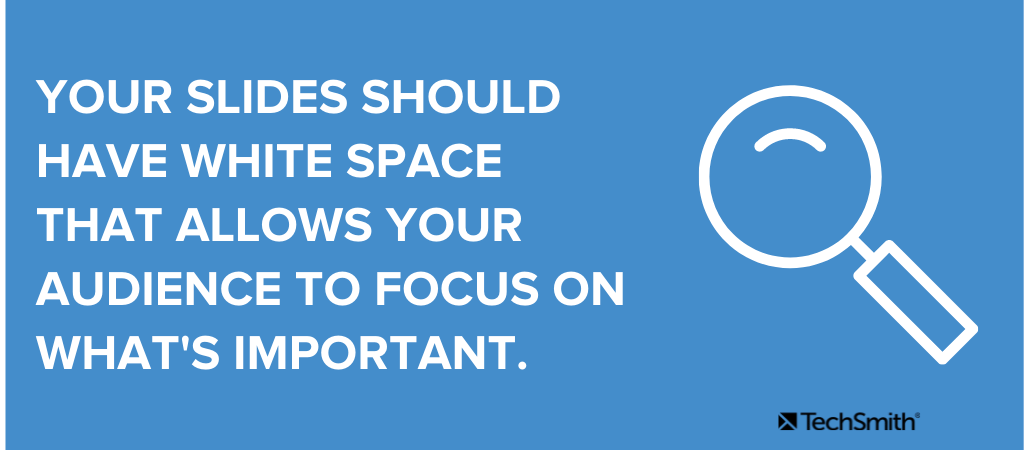
- Images avant et après pour montrer l'avancement du projet.
- Screencasts montrant les résultats des données.
- Tutoriels rapides et informels sur la façon d'effectuer une tâche.
L'ajout d'une vidéo est facile et il existe plusieurs façons d'en inclure une. Vous pouvez soit le télécharger à partir de votre ordinateur, soit intégrer un lien vers un site en ligne. Méfiez-vous cependant de l'utilisation d'une vidéo en ligne. C'est une bonne idée d'avoir une sauvegarde sur votre ordinateur prête à l'emploi au cas où le wifi du lieu serait inégal.
Screencasts : la superpuissance de votre vidéo de présentation
L'une des meilleures façons d'utiliser la vidéo dans une présentation est un screencast. Un screencast est un enregistrement de votre écran pendant que vous parcourez un processus, faites la démonstration d'une interface utilisateur ou d'une fonction similaire.
hé sont comme des captures d'écran en ce sens que vous pouvez capturer ce qui se passe sur votre écran (y compris l'audio), mais comme un enregistrement vidéo, pas seulement une image statique.

Besoin de rendre compte des résultats du projet ? Un screencast est une solution parfaite. Vous pouvez afficher les données et ajouter des commentaires via votre microphone.
Commencez par utiliser votre fonction d'enregistrement d'écran, réglez sur la capture d'enregistrement vidéo. Modifiez ensuite le métrage selon vos besoins (comme couper pour le temps) et insérez-le dans PowerPoint.
Pour télécharger une vidéo depuis votre ordinateur :
- Arrêtez-vous sur la diapositive où vous voulez le clip
- Cliquez sur l'onglet Insertion en haut de l'écran
- Descendez dans Vidéo, puis cliquez sur Film à partir d'un fichier…
4. Exploitez la puissance des GIF animés
Les GIF animés ne sont plus réservés aux réseaux sociaux.
Il existe aujourd'hui de nombreuses utilisations pratiques des GIF animés. Si vous avez besoin d'un moyen simple de démontrer un processus étape par étape pour un collègue ou un client, un GIF en boucle est un outil parfait, surtout s'il s'agit d'un court clip qui n'a pas besoin d'audio.
Ils sont également parfaits pour démontrer un processus, montrer la cause et l'effet ou représenter une comparaison avant-après. Et, contrairement à une vidéo, il n'est pas nécessaire d'appuyer sur play avec un GIF, donc en utiliser un ne ralentira pas votre présentation.
Un autre bon usage des GIF animés dans PowerPoint est l'humour. Essayez d'inclure un GIF animé comme un peu de relief comique après une série de diapositives contenant beaucoup de texte. Tout le monde aime les chiens drôles, les réactions et les clips vidéo.
Un mot d'avertissement : Soyez conscient de la taille de votre GIF. S'il dure plus de 30 secondes, il est probablement préférable d'utiliser une vidéo.
Ajouter un GIF animé dans votre PowerPoint est aussi simple que :
- Enregistrez le GIF que vous souhaitez utiliser sur votre bureau et accédez à la diapositive souhaitée.
- Choisissez des images dans l'onglet Insertion de PowerPoint et sélectionnez votre fichier.
- Cliquez sur Insérer ou Ouvrir, puis lancez le diaporama pour obtenir un aperçu de votre GIF.
Avec Snagit, vous pouvez créer un GIF à partir de n'importe quelle vidéo et le partager directement sur PowerPoint.
5. Utilisez des captures d'écran pour souligner votre propos
Les captures d'écran sont des outils précieux qui peuvent être utilisés pour illustrer votre propos lorsque vous en parlez. Cela permet au public de vous suivre et de relier ce qu'il entend à ce qu'il voit.
Faites passer votre présentation au niveau supérieur avec des images et des vidéos !
Snagit permet d'abandonner facilement ces diapositives de présentation ennuyeuses remplies de texte et d'attirer l'attention de votre public avec des images et des vidéos accrocheuses.
Essayez Snagit gratuitement
Une capture d'écran est une image de l'écran de votre ordinateur. Cela capture tout ce que vous avez sur votre écran et l'enregistre sous forme de fichier image. Vous pouvez ensuite modifier et insérer votre capture d'écran dans votre présentation.
Prendre une capture d'écran de haute qualité est simplifié et amélioré avec Snagit. Vous pouvez facilement modifier des captures d'écran, comme ajouter des flèches et supprimer votre curseur de l'image finale.
Commencez par ouvrir Snagit, puis faites glisser la boîte vers vos paramètres et verrouillez-la.
Vous pouvez inclure une capture d'écran si vous faites référence à des données, telles que les résultats d'une enquête ou d'analyses. Vous pouvez encore améliorer ces captures d'écran en ajoutant des flèches et des légendes personnalisées. L'ajout d'éléments qui mettent en évidence des informations intéressantes ajoute plus de poids à un point important.
6. Utilisez des captures d'écran personnalisées au lieu d'images d'archives
En règle générale, plus vous rendrez vos éléments visuels uniques, meilleure sera votre présentation. Même si les images d'archives peuvent être attrayantes en raison de leur commodité, elles limitent l'impact de votre présentation.
Une étude récente a montré que l'imagerie peut affecter l'humeur d'une personne sans même que celle-ci en soit consciente. Cela signifie que l'insertion d'images plus vives dans une présentation aura un plus grand impact sur le spectateur.
Prenez les choses en main avec Snagit, qui vous permet de personnaliser les captures d'écran et les images pour améliorer votre présentation.
Par exemple, vous pouvez utiliser l'outil de flou pour attirer l'attention du public sur ce que vous voulez qu'il voie. Supprimez la distraction de l'équation en brouillant les informations personnellement identifiables. Vous pouvez également supprimer les arrière-plans d'image qui pourraient entrer en conflit avec votre présentation.
Que se passe-t-il si j'ai besoin de partager les diapositives avec des personnes qui n'assisteront pas à la présentation ?
Parfois, vous devez partager vos diapositives avec des personnes qui ne pourront pas assister à votre présentation. Ou peut-être voulez-vous les partager avec les personnes qui ont participé afin qu'elles puissent les revoir plus tard.
Si vous n'incluez pas toutes sortes de texte et de contexte dans vos diapositives, comment sauront-ils de quoi vous parlez ?
Il existe plusieurs façons de gérer cela.
1. Utilisez la fonction de notes
PowerPoint vous permet de mettre des notes sur chaque diapositive que les gens peuvent lire lorsqu'ils visualisent vos diapositives. Les notes peuvent également être imprimées avec votre deck s'ils décident de l'imprimer pour une visualisation ultérieure. Vous pouvez mettre en contexte tout ce qui est nécessaire afin qu'ils puissent tirer tout ce dont ils ont besoin de votre présentation.
2. Faites une vidéo
C'est mon option préférée. Plutôt que de simplement suivre les diapositives, pourquoi ne pas prendre un peu plus de temps et enregistrer votre présentation ? C'est un excellent moyen de s'assurer que votre public peut comprendre tout ce dont il a besoin, qu'il soit présent ou non !
De plus, c'est BEAUCOUP plus facile que vous ne le pensez.
Snagit simplifie l'enregistrement de votre écran et de votre microphone au fur et à mesure de votre présentation. Vous pouvez même ajouter votre webcam pour un peu plus de personnalité.
Votre public appréciera l'effort supplémentaire et, en prime, vous serez également prêt à l'envoyer la prochaine fois que vous ferez une présentation !
Comment faire des slides intéressants ? Abandonnez votre présentation ennuyeuse avec des images et des vidéos !
Nous avons tous dû assister à des présentations PowerPoint ennuyeuses. Le sujet est peut-être génial, mais des diapositives de texte interminables suffisent pour que même la présentation la plus excitante ressemble à un véritable snoozer.
Mais tu peux faire mieux. En adoptant des images et des vidéos, vous pouvez créer des présentations mémorables qui captivent votre public et lui donnent envie d'en savoir plus.
Faites passer votre présentation au niveau supérieur avec des images et des vidéos !
Snagit permet d'abandonner facilement ces diapositives de présentation ennuyeuses remplies de texte et d'attirer l'attention de votre public avec des images et des vidéos accrocheuses.
Essayez Snagit gratuitement
Bien que toutes les présentations ne soient pas captivantes, les présentations ennuyeuses se résument généralement à deux choses : 1) trop de texte sur les diapositives et 2) pas assez de visuels et de vidéos.
Vous pouvez ajouter beaucoup d'intérêt à votre présentation en utilisant plus d'images et de vidéos.
Oui! Il est assez facile d'ajouter une vidéo aux diapositives PowerPoint.
1. Sélectionnez la diapositive à laquelle vous souhaitez ajouter une vidéo.
2. Cliquez sur Insertion > Vidéo > Film à partir d'un fichier
Essayez de répartir les informations sur plusieurs diapositives pour éviter trop de texte à la fois. Plus important encore, utilisez plus d'images.
